ultraiso中文叫做软碟通,是一款功能强大的光盘映像文件制作/编辑/格式转换工具,主要用于制作光盘映像和修改、转换等,通过它,你可以直接编辑光盘映像和从映像中直接提取文件,也可以从CD-ROM制作光盘映像或者将硬盘上的文件制作成ISO文件,从此随心所欲烧录刻印光盘,制作启动盘更加轻松。而且软件具有独有的智能化ISO文件格式分析器,支持27种常见光盘映像格式,包括 ISO、BIN、NRG、CIF、IMG、BWI、DAA、DMG、HFS等,非常实用。另外软件还支持六种写入类型:USB-HDD、USB-ZIP、USB-HDD+、USB-ZIP+、USB-HDD+ v2、USB-HDD+ v2,可根据不同兼容性,满足用户们启动盘的制作要求。ps:此次小编带来的是ultraiso破解版中文版,此版本同时也是单文件绿色版,该版本由大神基于官方简体中文版所制作,内已集成注册码,打开便可直接使用所有功能,此外,还支持传递参数,默认启用便携模式等等,保持原汁原味的使用。
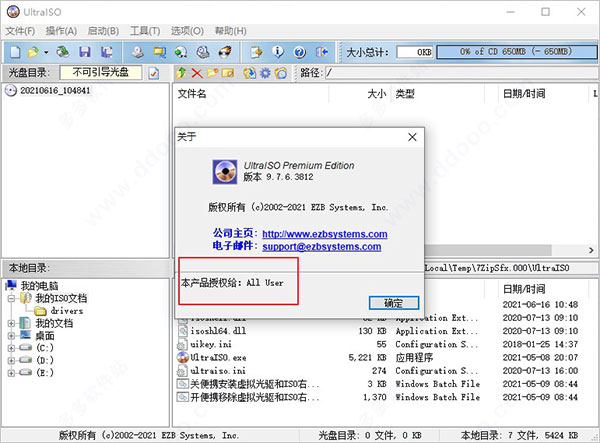
支持传递参数(即可拖拽ISO等文件到程序界面中双击打开)
默认启用便携模式(不支持安装虚拟光驱驱动器添加ISO文件类型右键菜单)
解压文件夹,执行批处理可关闭便携模式(过程装虚拟光驱驱动关联ISO等)
此单文件版支持WinPE,能够下载即用又能解压文件夹当做完整功能来使用~
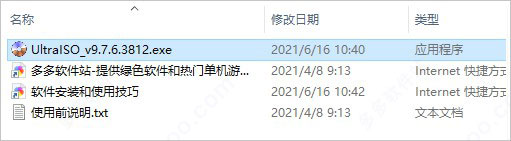
双击运行"UltraISO_v9.7.6.3812.exe",即可直接打开软件进行使用。
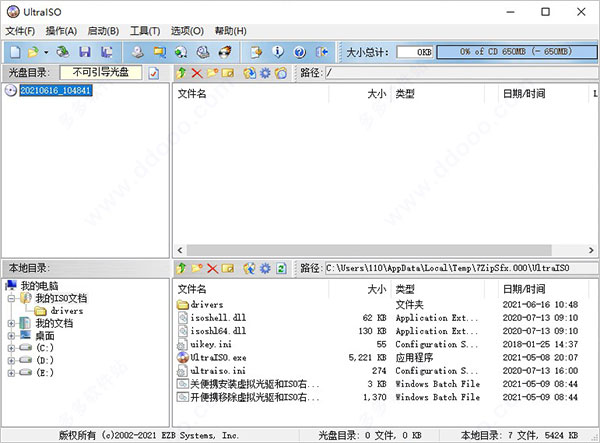
可以详细看到已经成功授权,无需再次进行激活操作。
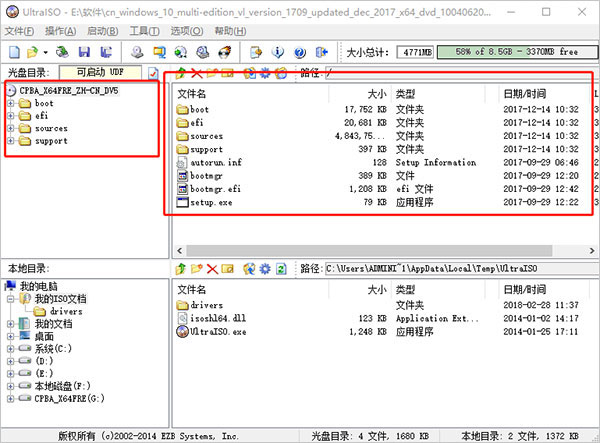
依次点击“启动”-“写入硬盘映像”;
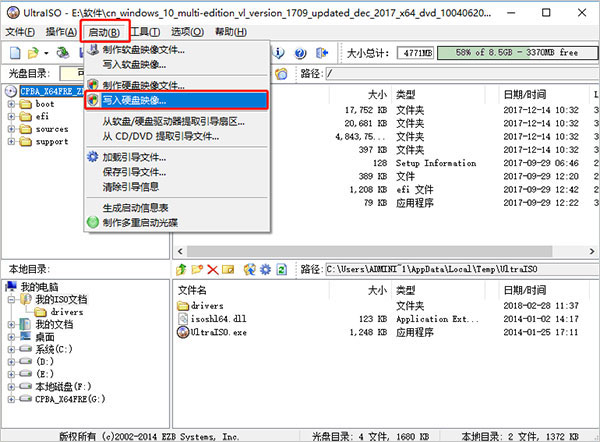
选择刚刚插入电脑的优盘,并点击“写入”,即会开始制作系统优盘,此过程会将优盘自动格式化!
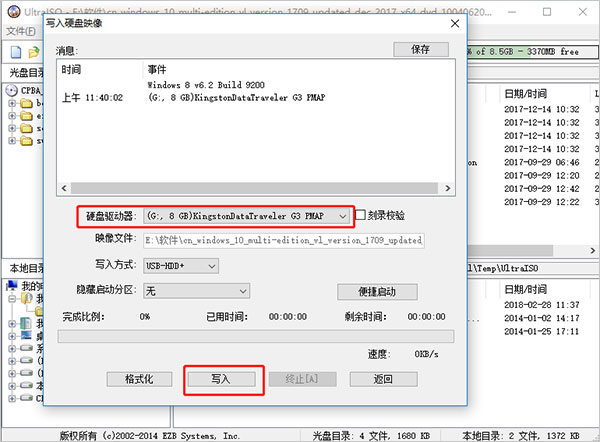
出现警告不需担心,继续进行操作,等待10-15分钟左右;
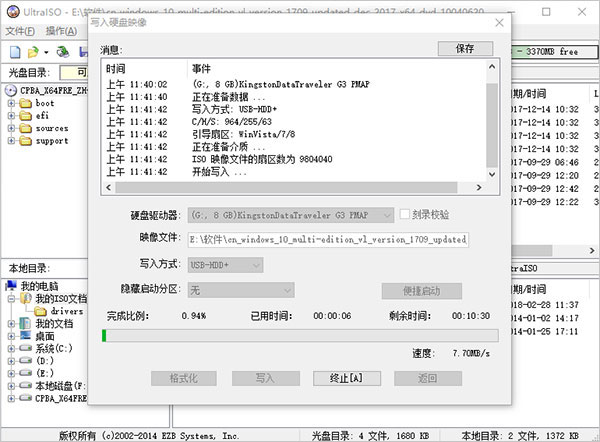
直到看到“写入成功”,即完成系统盘制作,弹出优盘即可。
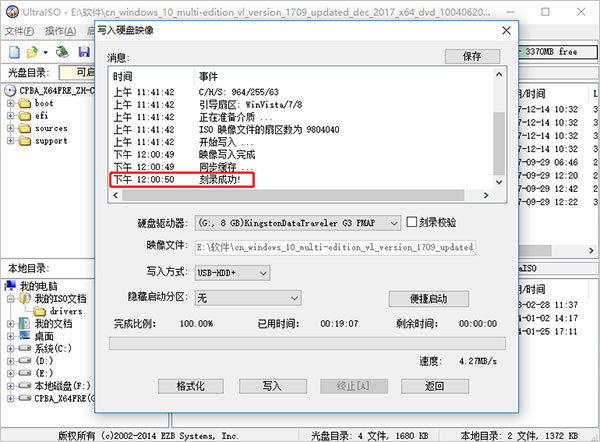
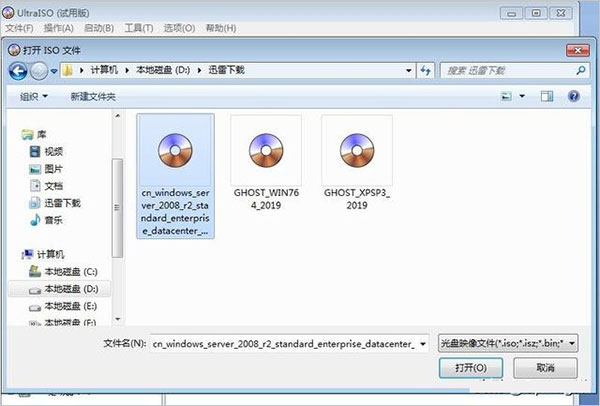
打开ISO文件以后可以看到里面的目录文件;
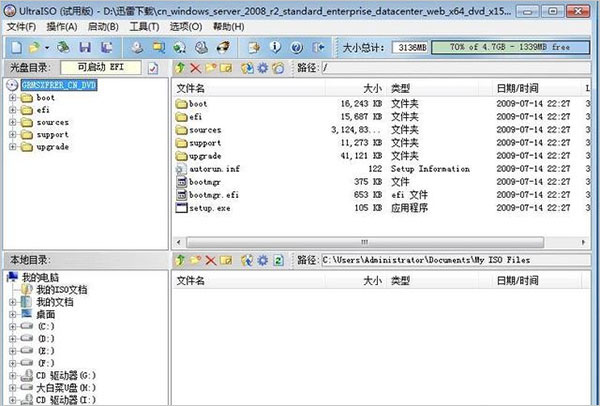
选择“启动(B)”里面的“写入硬盘映像”;
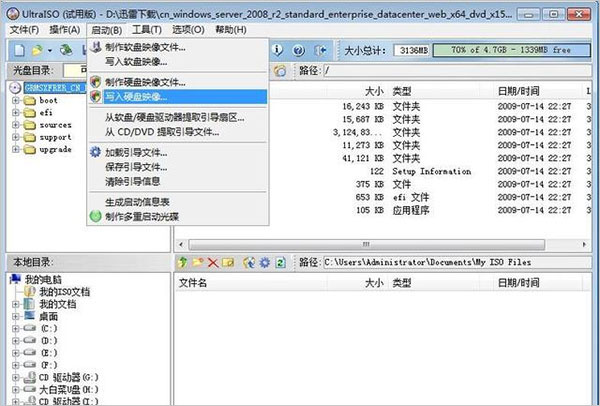
选择写入硬盘映像以后,可以看到里面有硬盘驱动器、镜像文件、写入方式、影藏启动区,这里全部选择默认即可。U盘有数据的话要先格式化一下,然后再点击“写入”;
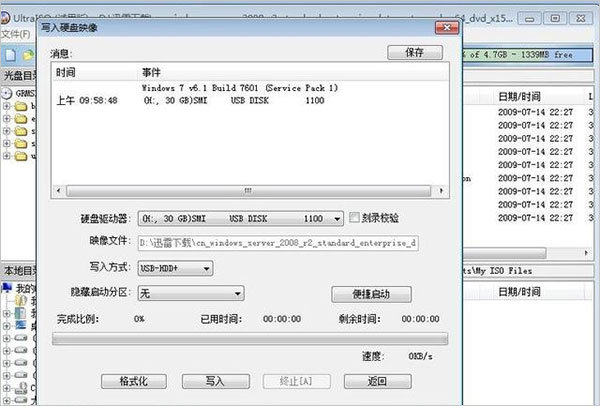
点击“写入”以后,出现确认提示,点击“是(Y)”
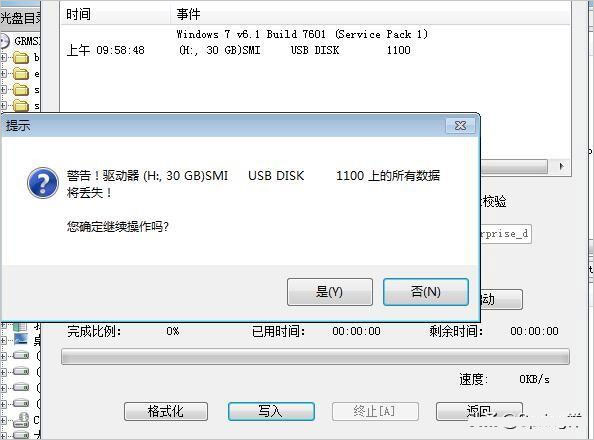
写入镜像文件进行中,中间不能拔出U盘,不要乱操作;
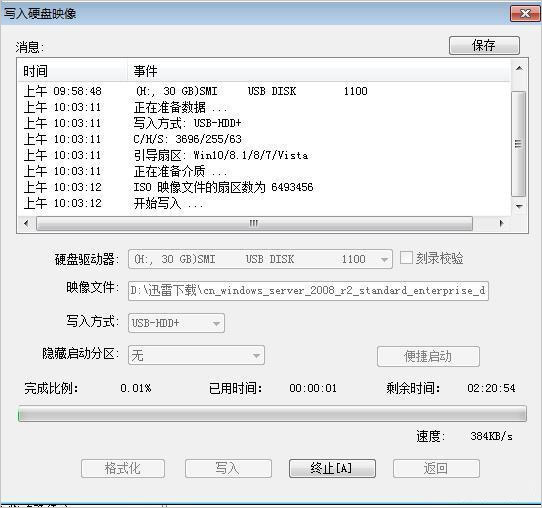
镜像文件写入完成后,U盘图标改变了,ISO文件里面的数据直接显示在U盘里。
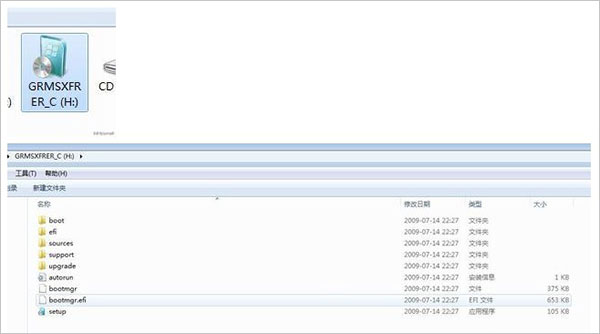
2、拥有独有的智能化ISO文件格式分析器,可以处理目前几乎所有的光盘映像文件,包括ISO、BIN、NRG、CIF等
3、采用了双窗口统一用户界面,只需使用快捷按钮和鼠标拖放便可以轻松搞定光盘映像文件
4、新ISO文件处理内核,更稳定、高效+)超强还原功能,可以准确还原被编辑文件,确保ISO文件不被损坏
5、可以将硬盘上的文件制作成ISO文件
6、可以逐扇区复制光盘,制作包含引导信息的完整映像文件
7、可以处理光盘启动信息,你可以在 ISO 文件中直接添加/删除/获取启动信息
8、可直接设置光盘文件的隐藏属性
新增“自动分割”功能,可以将Windows 10 ISO写入 UEFI 启动U盘
支持制作包含单个特大文件(大于200GB)的UDF ISO映像
支持 Daemon-tools Pro 8 虚拟光驱
更新到 LameEncoder 3.10
一些小的改进和错误修正
收起介绍展开介绍
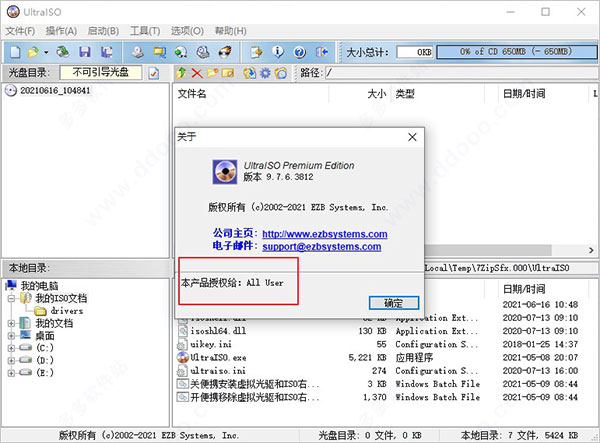
版本特点
用的官方简体中文零售版,集成注册码,便携化处理支持传递参数(即可拖拽ISO等文件到程序界面中双击打开)
默认启用便携模式(不支持安装虚拟光驱驱动器添加ISO文件类型右键菜单)
解压文件夹,执行批处理可关闭便携模式(过程装虚拟光驱驱动关联ISO等)
此单文件版支持WinPE,能够下载即用又能解压文件夹当做完整功能来使用~
版本说明
在本站下载得到ultraiso软碟通绿色破解版,也是单文件版;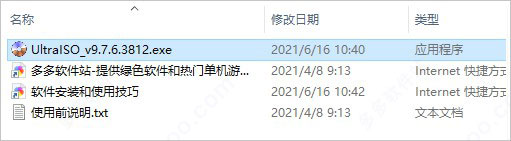
双击运行"UltraISO_v9.7.6.3812.exe",即可直接打开软件进行使用。
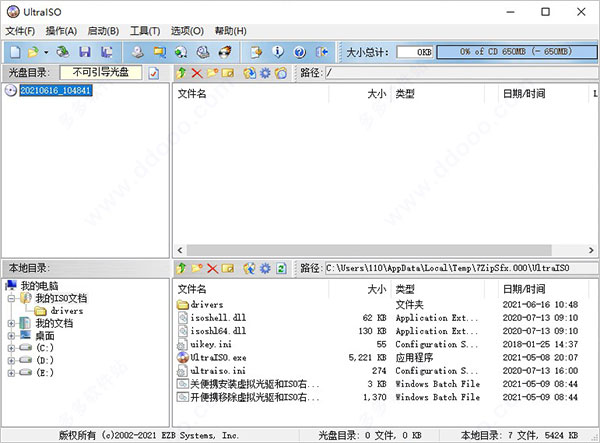
可以详细看到已经成功授权,无需再次进行激活操作。
ultraiso制作u盘系统
以管理员运行软件,进入主界面,在电脑插入一个容量大于5G的优盘,并依次选择“文件”-“打开”,打开下载的系统镜像;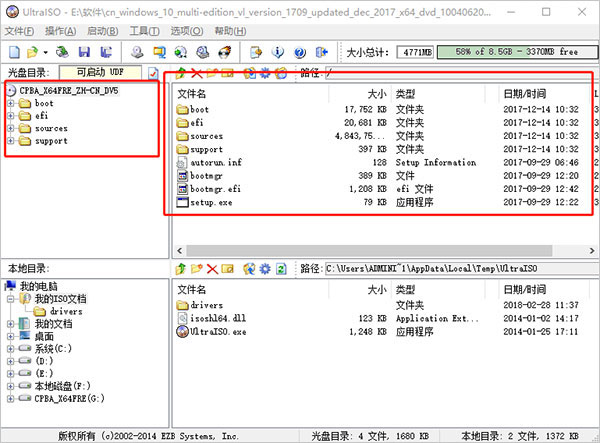
依次点击“启动”-“写入硬盘映像”;
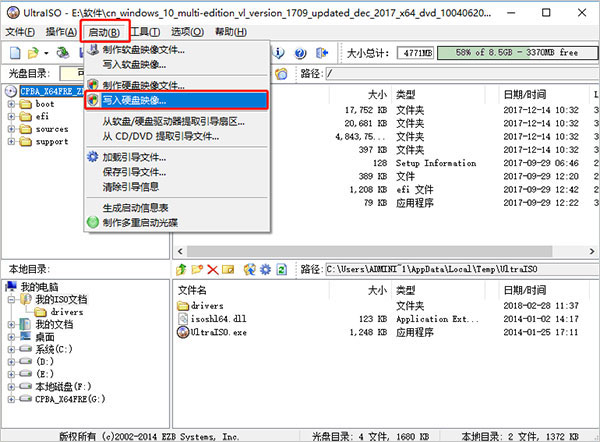
选择刚刚插入电脑的优盘,并点击“写入”,即会开始制作系统优盘,此过程会将优盘自动格式化!
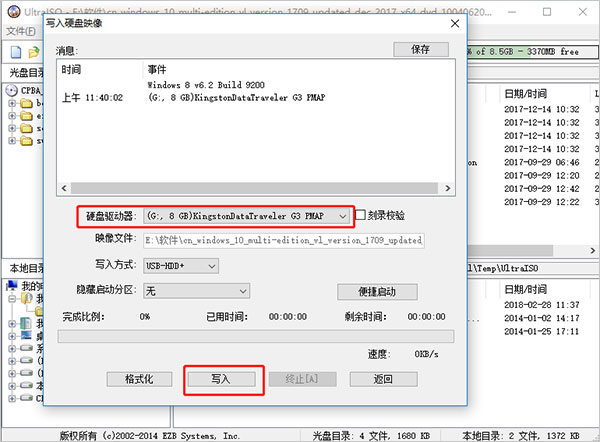
出现警告不需担心,继续进行操作,等待10-15分钟左右;
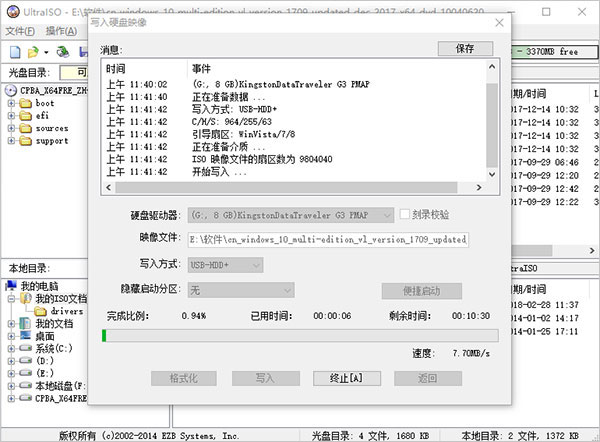
直到看到“写入成功”,即完成系统盘制作,弹出优盘即可。
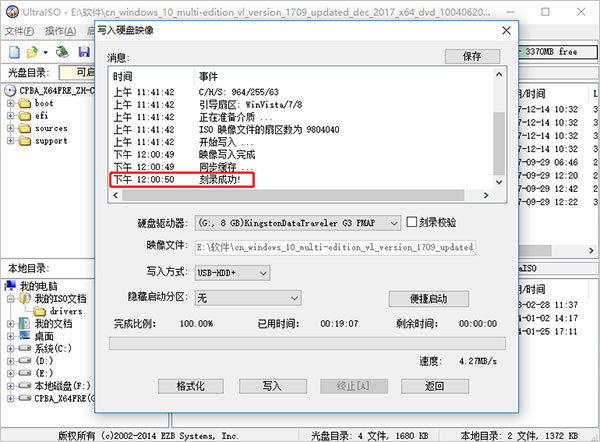
ultraiso制作iso镜像文件
以Windows2008 R2原版为例,选择“文件(F)”里面的“打开”,然后找到镜像文件ISO的存放位置,选中Windows2008 r2文件,然后点击打开;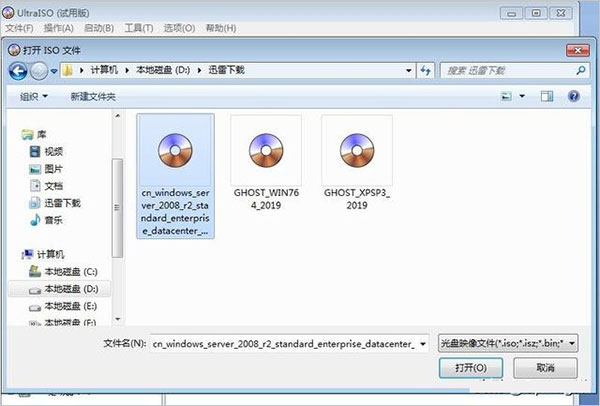
打开ISO文件以后可以看到里面的目录文件;
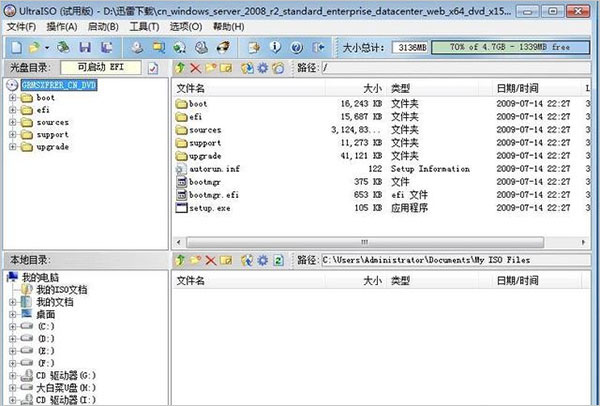
选择“启动(B)”里面的“写入硬盘映像”;
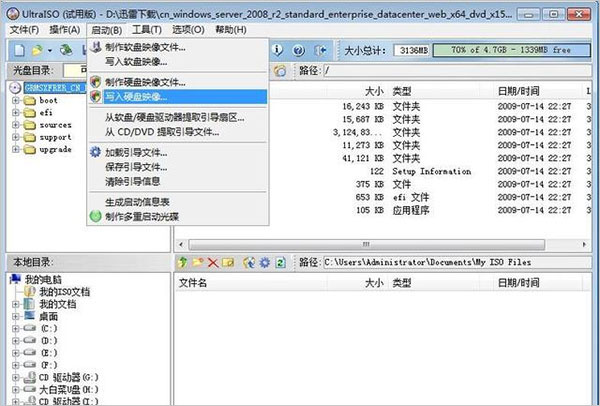
选择写入硬盘映像以后,可以看到里面有硬盘驱动器、镜像文件、写入方式、影藏启动区,这里全部选择默认即可。U盘有数据的话要先格式化一下,然后再点击“写入”;
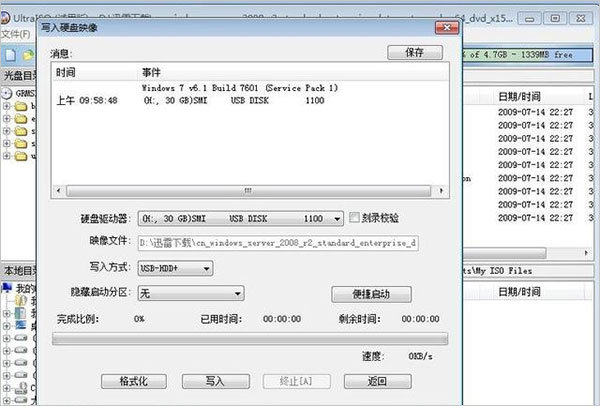
点击“写入”以后,出现确认提示,点击“是(Y)”
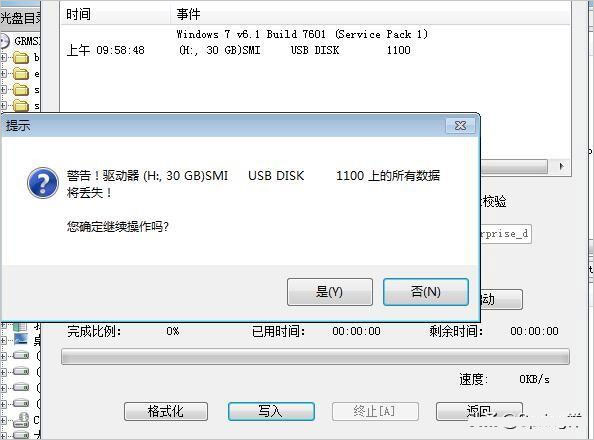
写入镜像文件进行中,中间不能拔出U盘,不要乱操作;
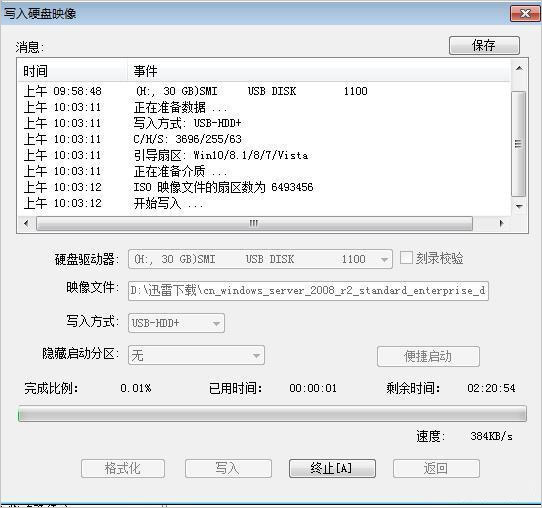
镜像文件写入完成后,U盘图标改变了,ISO文件里面的数据直接显示在U盘里。
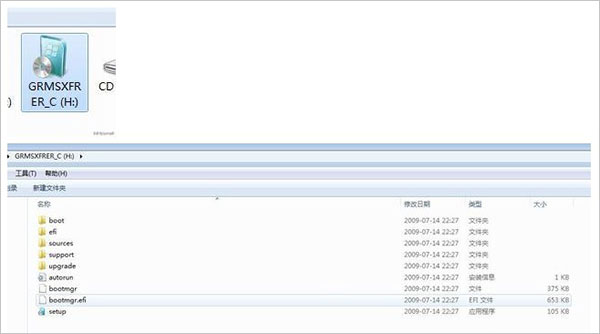
功能优势
1、支持几乎所有已知的光盘映像文件格式(.ISO、BIN、.CUE、.IMG、.CCD、.CIF、.NRG、.BWT、BWI和.CDI等),并且将它们保存为标准的ISO格式文件2、拥有独有的智能化ISO文件格式分析器,可以处理目前几乎所有的光盘映像文件,包括ISO、BIN、NRG、CIF等
3、采用了双窗口统一用户界面,只需使用快捷按钮和鼠标拖放便可以轻松搞定光盘映像文件
4、新ISO文件处理内核,更稳定、高效+)超强还原功能,可以准确还原被编辑文件,确保ISO文件不被损坏
5、可以将硬盘上的文件制作成ISO文件
6、可以逐扇区复制光盘,制作包含引导信息的完整映像文件
7、可以处理光盘启动信息,你可以在 ISO 文件中直接添加/删除/获取启动信息
8、可直接设置光盘文件的隐藏属性
更新日志
v9.7.6.3829版本新增“自动分割”功能,可以将Windows 10 ISO写入 UEFI 启动U盘
支持制作包含单个特大文件(大于200GB)的UDF ISO映像
支持 Daemon-tools Pro 8 虚拟光驱
更新到 LameEncoder 3.10
一些小的改进和错误修正
其它版本下载
发表评论
0条评论软件排行榜
热门推荐
 nero startsmart光盘刻录软件 v9.4.13.353.61M / 简体中文
nero startsmart光盘刻录软件 v9.4.13.353.61M / 简体中文 alcohol 52%官方版 v2.1.1.220111.81M / 多国语言[中文]
alcohol 52%官方版 v2.1.1.220111.81M / 多国语言[中文] Alcohol 120%官方版 v2.1.1.220112.4M / 多国语言
Alcohol 120%官方版 v2.1.1.220112.4M / 多国语言 ones刻录软件 v2.1.358中文版675K / 简体中文
ones刻录软件 v2.1.358中文版675K / 简体中文 Nero Burning Rom v12.5.5001中文绿色精简版35.88M / 简体中文
Nero Burning Rom v12.5.5001中文绿色精简版35.88M / 简体中文 光盘刻录大师免费版 v10.1官方版37.33M / 简体中文
光盘刻录大师免费版 v10.1官方版37.33M / 简体中文 express burn(免费光盘刻录软件) v10.37官方版945K / 英文
express burn(免费光盘刻录软件) v10.37官方版945K / 英文 Audio DVD Creator v1.9.1.0汉化注册版4.26M / 简体中文
Audio DVD Creator v1.9.1.0汉化注册版4.26M / 简体中文 BurnAware Free v16.0官方版22.7M / 多国语言[中文]
BurnAware Free v16.0官方版22.7M / 多国语言[中文]





 nero startsmart光盘刻录软件 v9.4.13.3
nero startsmart光盘刻录软件 v9.4.13.3 alcohol 52%官方版 v2.1.1.2201
alcohol 52%官方版 v2.1.1.2201 Alcohol 120%官方版 v2.1.1.2201
Alcohol 120%官方版 v2.1.1.2201 ones刻录软件 v2.1.358中文版
ones刻录软件 v2.1.358中文版 Nero Burning Rom v12.5.5001中文绿色精简版
Nero Burning Rom v12.5.5001中文绿色精简版 光盘刻录大师免费版 v10.1官方版
光盘刻录大师免费版 v10.1官方版 express burn(免费光盘刻录软件) v10.37官方版
express burn(免费光盘刻录软件) v10.37官方版 Audio DVD Creator v1.9.1.0汉化注册版
Audio DVD Creator v1.9.1.0汉化注册版 BurnAware Free v16.0官方版
BurnAware Free v16.0官方版 赣公网安备36010602000168号,版权投诉请发邮件到ddooocom#126.com(请将#换成@),我们会尽快处理
赣公网安备36010602000168号,版权投诉请发邮件到ddooocom#126.com(请将#换成@),我们会尽快处理